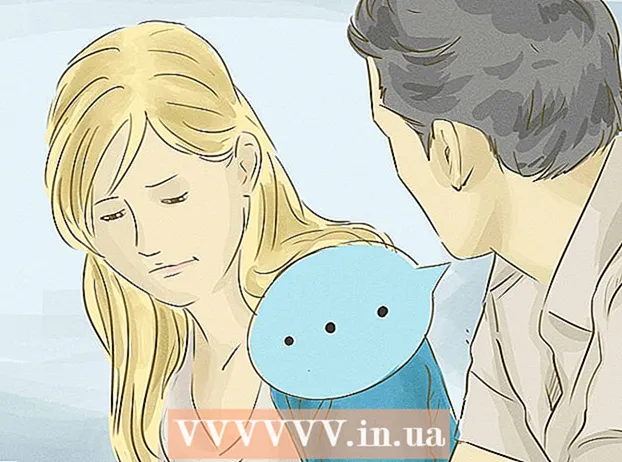Автор:
Mark Sanchez
Дата На Създаване:
1 Януари 2021
Дата На Актуализиране:
1 Юли 2024

Съдържание
Уморихте ли се да натискате клавиша Tab за всеки нов абзац? С няколко прости промени в менюто на Word можете да автоматизирате тази операция. Следвайте тези указания, за да научите как да направите това в Word 2007, 2010 и 2013.
Стъпки
Метод 1 от 2: Word 2010/2013
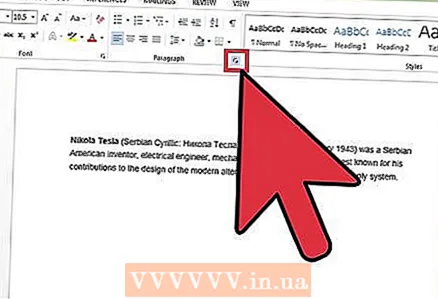 1 Отворете настройките на абзаца. В долния десен ъгъл на секцията „Параграф“ щракнете върху малката стрелка. Можете да намерите раздела „Параграф“ в раздела Начало или в раздела Оформление на страницата.
1 Отворете настройките на абзаца. В долния десен ъгъл на секцията „Параграф“ щракнете върху малката стрелка. Можете да намерите раздела „Параграф“ в раздела Начало или в раздела Оформление на страницата. - Можете да извършите тези операции преди започване на работа или, ако използвате готов документ, просто маркирайте необходимите абзаци.
 2 Намерете секцията „Отстъп“. Намира се в раздела „Отстъпи и интервали“.
2 Намерете секцията „Отстъп“. Намира се в раздела „Отстъпи и интервали“.  3 Кликнете върху падащите менюта под „първи ред:”. Изберете „първи ред“, за да отстъпите автоматично първия ред на абзаца си.
3 Кликнете върху падащите менюта под „първи ред:”. Изберете „първи ред“, за да отстъпите автоматично първия ред на абзаца си.  4 Въведете размера на отстъпа. Тази стойност ще бъде с отстъп. Обикновено се използва 0,5 ”. Можете да видите промените в прозореца "Пример".
4 Въведете размера на отстъпа. Тази стойност ще бъде с отстъп. Обикновено се използва 0,5 ”. Можете да видите промените в прозореца "Пример". 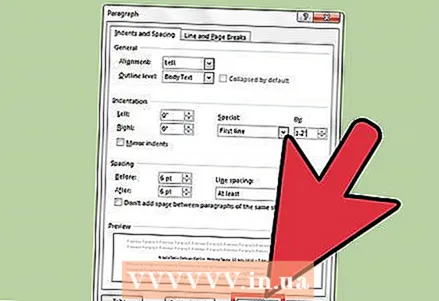 5 Щракнете върху OK, за да запазите промените. Щракнете върху „По подразбиране“, ако искате да приложите тези настройки към нов документ.
5 Щракнете върху OK, за да запазите промените. Щракнете върху „По подразбиране“, ако искате да приложите тези настройки към нов документ.
Метод 2 от 2: Word 2007
 1 Щракнете върху раздела Оформление на страницата.
1 Щракнете върху раздела Оформление на страницата. 2 Отидете в секциите "Отстъп" и "Разстояние". Кликнете върху малката стрелка в долния десен ъгъл. Ще ви бъдат представени настройките на абзаца.
2 Отидете в секциите "Отстъп" и "Разстояние". Кликнете върху малката стрелка в долния десен ъгъл. Ще ви бъдат представени настройките на абзаца. 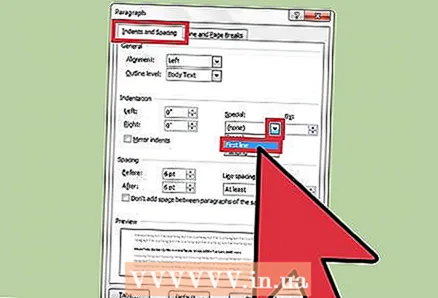 3 Намерете секцията „Отстъп“ в прозореца Предпочитания за абзаци. Кликнете върху падащото меню под „първи ред:“. Изберете опцията за първия ред.
3 Намерете секцията „Отстъп“ в прозореца Предпочитания за абзаци. Кликнете върху падащото меню под „първи ред:“. Изберете опцията за първия ред.  4 Въведете размера на отстъпа. Тази стойност ще бъде с отстъп. Обикновено се използва 0,5 ”.
4 Въведете размера на отстъпа. Тази стойност ще бъде с отстъп. Обикновено се използва 0,5 ”.  5 Щракнете върху OK, за да запазите промените. Сега Word ще отстъпи на всеки ред след натискане на Enter.
5 Щракнете върху OK, за да запазите промените. Сега Word ще отстъпи на всеки ред след натискане на Enter.
Съвети
- Ако не искате да отстъпвате следващия ред, задръжте клавиша Shift, докато натискате Enter.